
Astra Linux - айчынны дыстрыбутыў аперацыйнай сістэмы, за аснову якой была ўзята ядро Лінукс. Гэта рашэнне часта выкарыстоўваецца ў дзяржаўных установах, якія ў першую чаргу займаюцца забеспячэннем бяспекі. Аднак часам патрабаванні працадаўцы ці асабістыя перавагі таксама могуць стаць падставай для інсталяцыі Astra Linux. Гэты працэс адбываецца прыкладна гэтак жа, як і ў выпадку з усімі астатнімі дыстрыбутывамі. Сёння мы хочам наглядна расказаць пра гэта, каб нават у самога пачаткоўца карыстача не засталося пытанняў па гэтай тэме, а паслядоўнасць дзеянняў падзелім на крокі для прастаты разумення.
Усталёўваем Astra Linux
У Astra Linux маецца графічны інтэрфейс, таму працэс устаноўкі будзе максімальна набліжаны да стандартнага, і нават карыстальнік Windows з лёгкасцю разбярэцца з кожным этапам. Аднак ёсць пэўныя нюансы, якія варта ўлічваць, і да ўсяго іншага з'яўляецца неабходнасць у ажыццяўленні падрыхтоўчых дзеянняў. Пра гэта і пойдзе гаворка далей, а пачаць мы прапануем са запампоўкі выявы дыска з аперацыйнай сістэмай.Крок 1: Загрузка ладу
Зараз інсталяцыя практычна ўсіх АС зводзіцца да таго, што карыстальнік запампоўвае віртуальны вобраз дыска з афіцыйнага сайта, запісвае яго на флешку, якая наладжваецца як загрузны, а затым запускае яе і вырабляе ўстаноўку. Першы крок гэтай паслядоўнасці як раз і складаецца ў атрыманні файла-выявы. Зрабіць гэта можна літаральна ў некалькі клікаў, і выглядае дадзеная аперацыя так:
Спампаваць Astra Linux з афіцыйнага сайта
- Скарыстайцеся прыведзенай вышэй спасылкай, каб перайсці на афіцыйны сайт Astra Linux. Тут націсніце па кнопцы «Спампаваць».
- Вылучыце месца на назапашвальніку, куды хочаце змясціць ISO-файл.
- Чакайце завяршэння загрузкі. Сам вобраз займае амаль 4 гігабайта, таму на запампоўку можа сысці шмат часу, што залежыць ад хуткасці інтэрнэту.

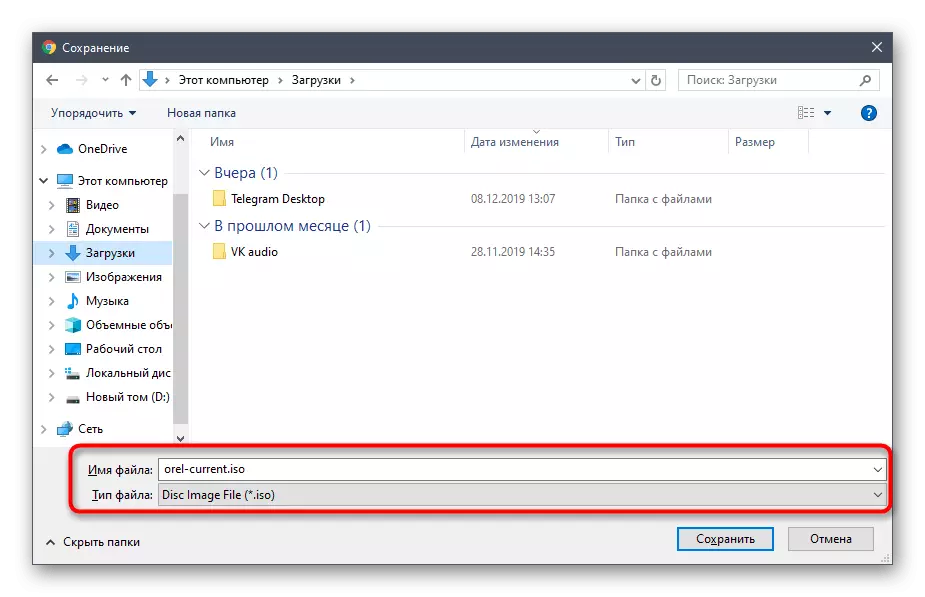
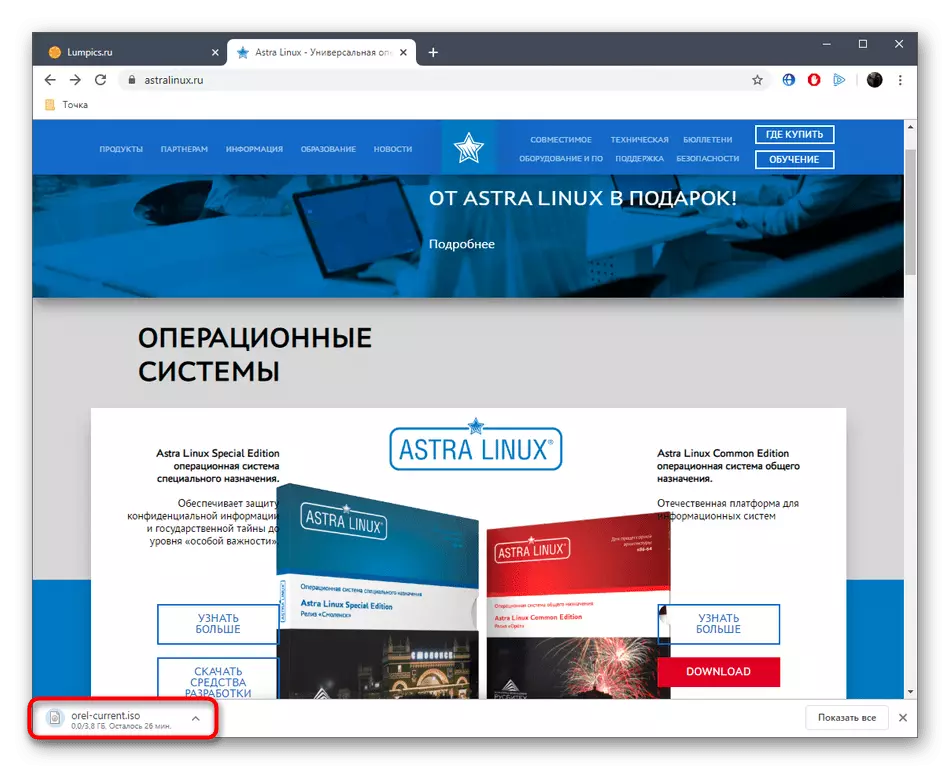
Як бачыце, у ажыццяўленні першага этапу няма нічога складанага. Засталося толькі дачакацца заканчэння запампоўкі, і можна смела прыступаць да наступнага этапу.
Крок 2: Запіс ладу на носьбіт
Зараз варта запісаць атрыманы файл на носьбіт. У большасці выпадкаў для гэтага выкарыстоўваецца звычайная флэшка. Дастаткова падабраць назапашвальнік дастатковага аб'ёму і пераканацца ў тым, што ён функцыянуе карэктна. Далей выбіраецца аптымальнае праграмнае забеспячэнне, з дапамогай якога і будзе створана загрузная флешка або дыск. Падчас гэтай аперацыі туды і запісваецца атрыманы вобраз. На нашым сайце маюцца асобныя інструкцыі, прысвечаныя гэтай тэме, рэкамендуем азнаёміцца з імі, перайшоўшы па паказанай ніжэй спасылцы.Чытаць далей: Запіс ладу АС на флешку
Крок 3: Налада BIOS
Пасля паспяховага стварэння загрузнай флэшкі ці дыска застаецца толькі ўставіць носьбіт у кампутар і перазагрузіць яго, каб пачаць інсталяцыю. Аднак часам загрузачнай прылада проста ігнаруецца, паколькі ў BIOS не настроены прыярытэт. Мы ж раім спачатку выставіць прыдатныя налады, а потым ужо пераходзіць да спробаў запуску носьбіта. Адпаведныя інструкцыі па гэтай тэме вы таксама знойдзеце ў іншым артыкуле на нашым сайце, клікнуўшы па размешчаным далей загалоўку.
Больш падрабязна: Налада BIOS для запуску з флэшкі
Крок 4: Падрыхтоўка да ўсталёўкі
Адразу ж пасля загрузкі флэшкі з аперацыйнай сістэмай пачынаецца падрыхтоўка да інсталяцыі. Падчас гэтай працэдуры ўсталёўваюцца ўсе асноўныя налады, і некаторыя з іх нельга будзе памяняць у далейшым, таму варта паставіцца да гэтай аперацыі з усёй сур'ёзнасцю. Давайце па чарзе разбяром кожнае дзеянне, каб не засталося пытанняў з гэтай нагоды.
- Пры з'яўленні меню выбару ў вас ёсць пяць секунд, каб вызначыцца з патрэбнымі варыянтамі, а пасля гэтага бягучы пункт будзе абраны аўтаматычна. Мы рэкамендуем ўсталяваць жаданы мову інтэрфейсу, націснуўшы на клавішу F1, а затым націснуць Enter, спыніўшыся на радку «Графічная ўстаноўка».
- Першае ж акно, якое з'явіцца пасля загрузкі дыстрыбутыва - «Ліцэнзія». Тут варта азнаёміцца з агульнымі палажэннямі пагаднення і націснуць на «Працягнуць», калі яны вас задавальняюць.
- Далей распрацоўшчыкі прапануюць загадзя выбраць камбінацыю клавіш, якая будзе адказваць за пераключэнне паміж раскладкамі. Можаце пакінуць гэты пункт па змаўчанні, паколькі ў будучыні гэты параметр будзе даступны да змены праз меню налад.
- Цяпер пачнецца загрузка кампанентаў інсталяцыі з дыска. Гэта зойме некалькі хвілін, таму прыйдзецца пачакаць.
- Калі ласка, увядзіце імя кампутара. У першую чаргу гэта неабходна для выканання дзеянняў у сеткі. Іншыя карыстальнікі лакальнай групы так змогуць вызначыць дадзеная прылада, каб ўзаемадзейнічаць з ім.
- Цяпер будзе створана і уліковы запіс адміністратара з прывілеямі суперпользователя. Напішыце яе імя і пераходзіце да наступнага кроку.
- У абавязковым парадку ўказваецца і пароль для доступу, а ў другой радку адбываецца яго праверка шляхам паўторнага ўводу.
- Астатнія ўліковыя запісы ўжо будуць створаны ў графічным інтэрфейсе Astra Linux, а цяпер паказваецца гадзінны пояс. Недахоп заключаецца ў тым, што калі вы выбралі рускую мову інтэрфейсу, то ў гэтым меню адлюструюцца толькі расійскія гадзінныя паясы. Спатрэбіцца спачатку пазначыць "English», калі хочаце атрымаць доступ абсалютна да ўсіх паясам.
- Пачынаецца самая складаная задача - разметка дыска. Калі неабходнасці ствараць разметку няма (пры ўмове, што ўвесь дыск будзе выкарыстоўвацца як адзін том), проста пераходзіце да наступнага кроку, а ў адваротным выпадку спатрэбіцца выбраць «Уручную».
- Пры выбары апошняга згаданага пункта выкарыстоўвайце стрэлкі на клавіятуры і клавішу Enter, каб паказаць бягучы жорсткі дыск або SSD.
- Вылучыце маркерам пункт «Так», калі трэба стварыць пустую табліцу падзелаў.
- У якое з'явілася меню перайдзіце да першага пустому прасторы.
- Адзначце пункт «Стварыць новы падзел" і націсніце на «Працягнуць».
- Пакажыце новы памер для тома.
- Задайце яго тып, вылучыўшы патрэбную радок.
- Засталося толькі наладзіць дадатковыя параметры. Калі вы не ведаеце, што азначае кожны пункт, лепш пакінуць усё ў стане па змаўчанні, каб не выклікаць праблем з працаздольнасцю.
- Пасля гэтага націсніце на «Настройка раздзела скончана».
- Сапраўды такім жа спосабам ствараецца і разметка іншых тамоў, а затым трэба націснуць на «Скончыць разметку і запісаць змены на дыск".


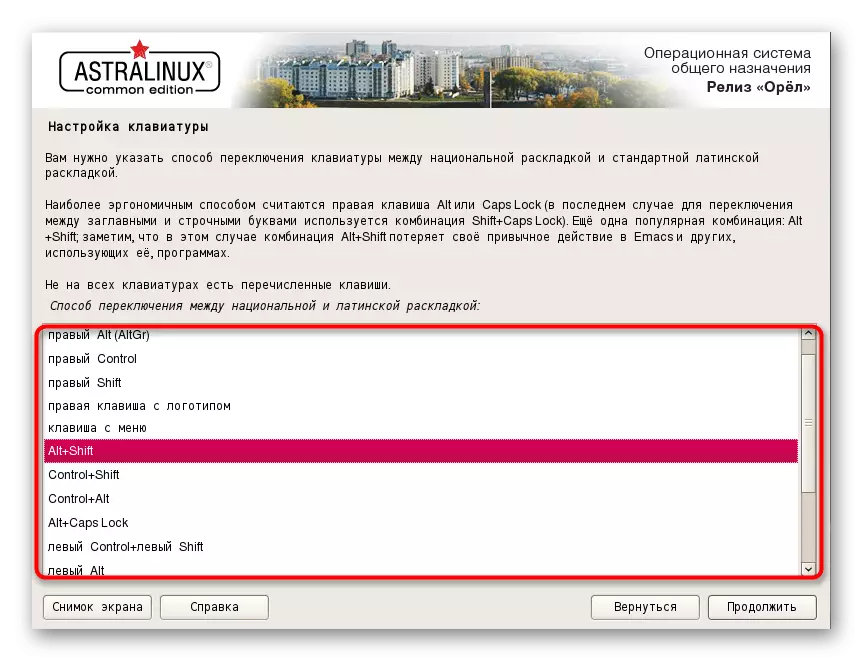
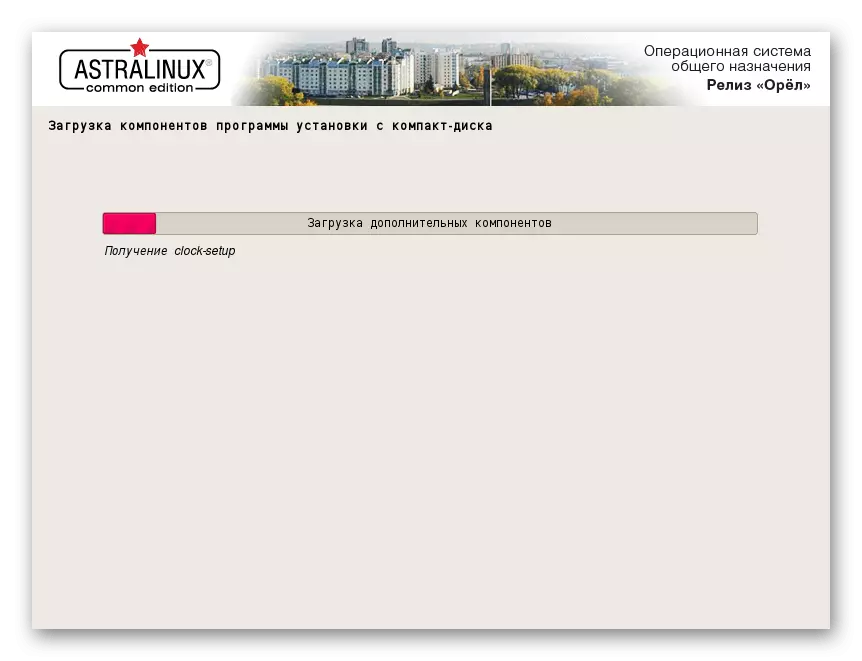

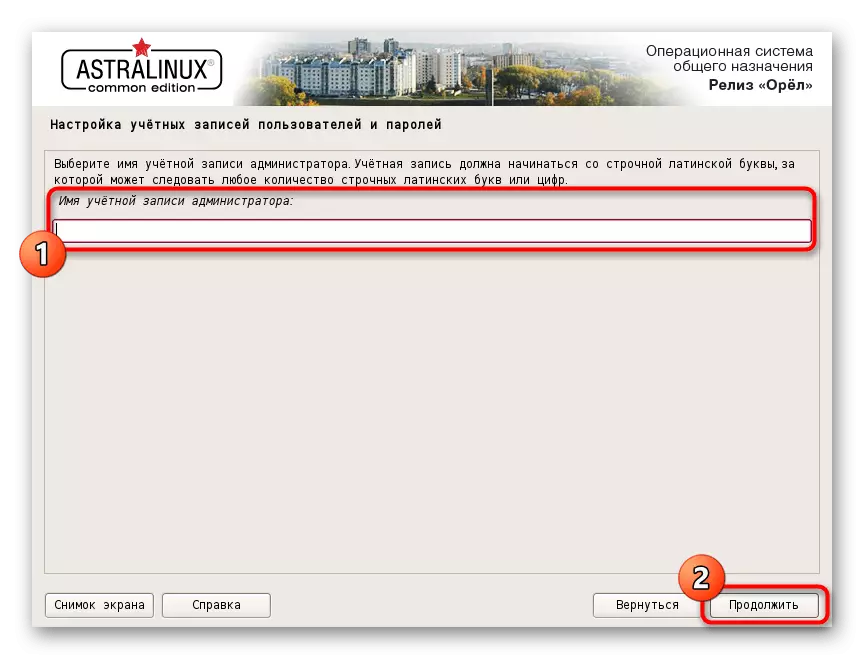
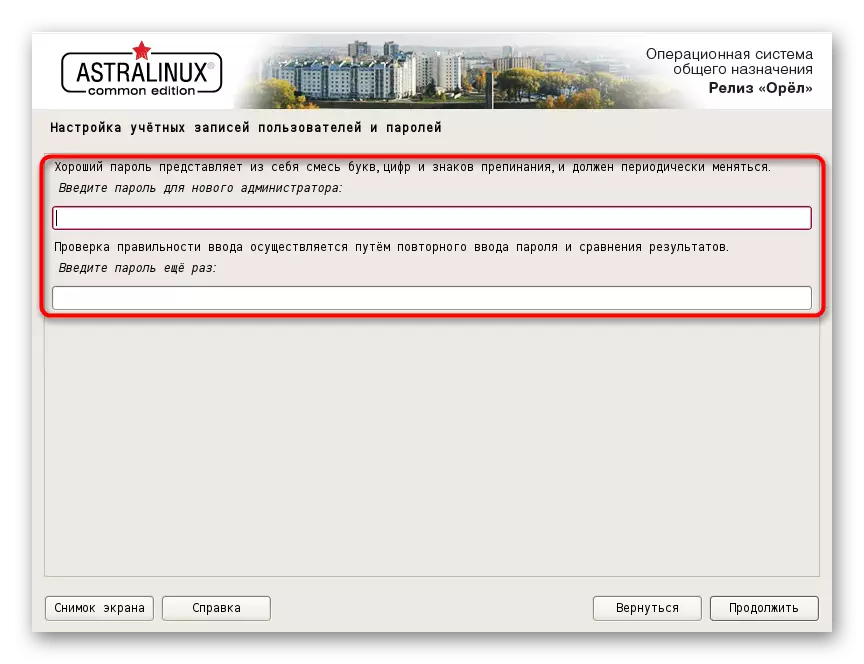
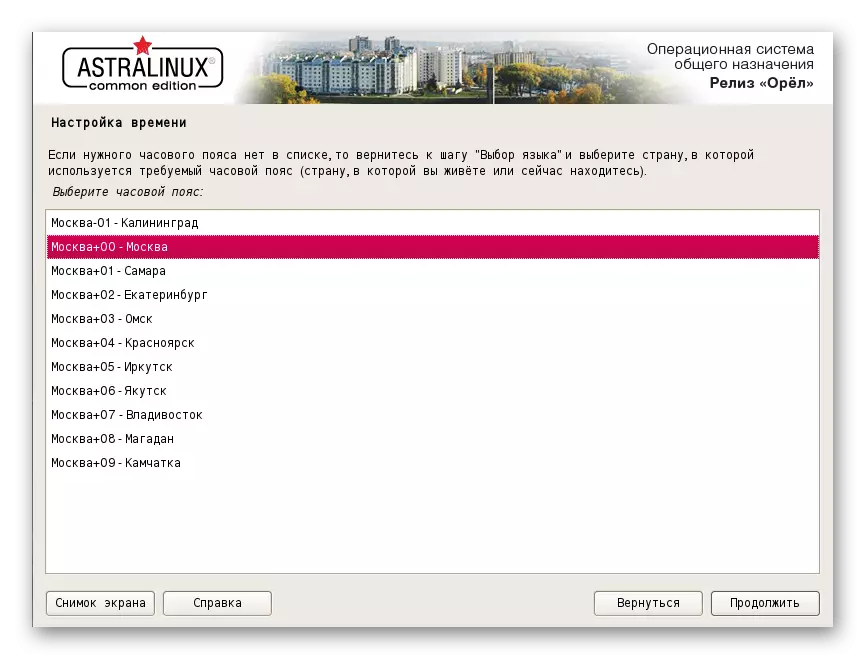

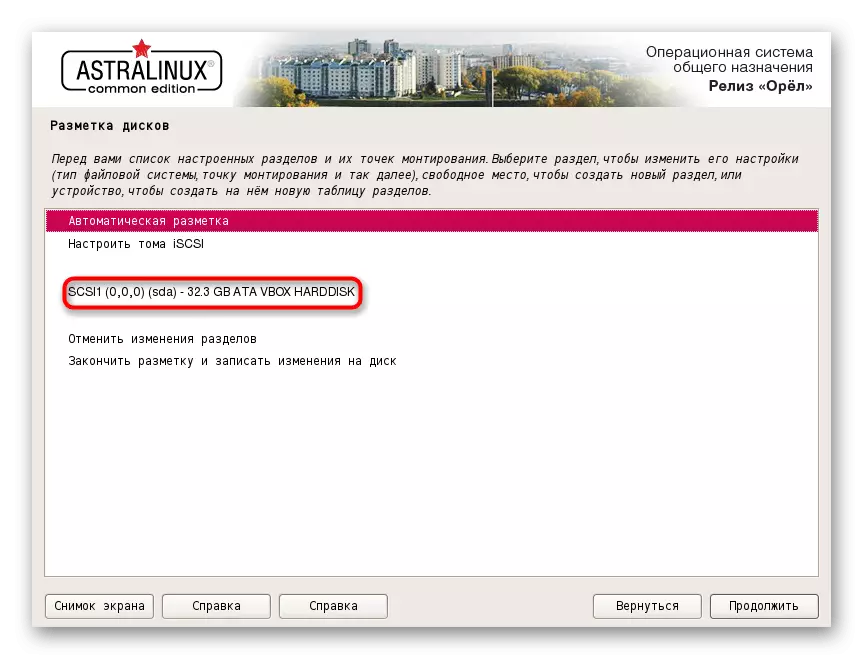
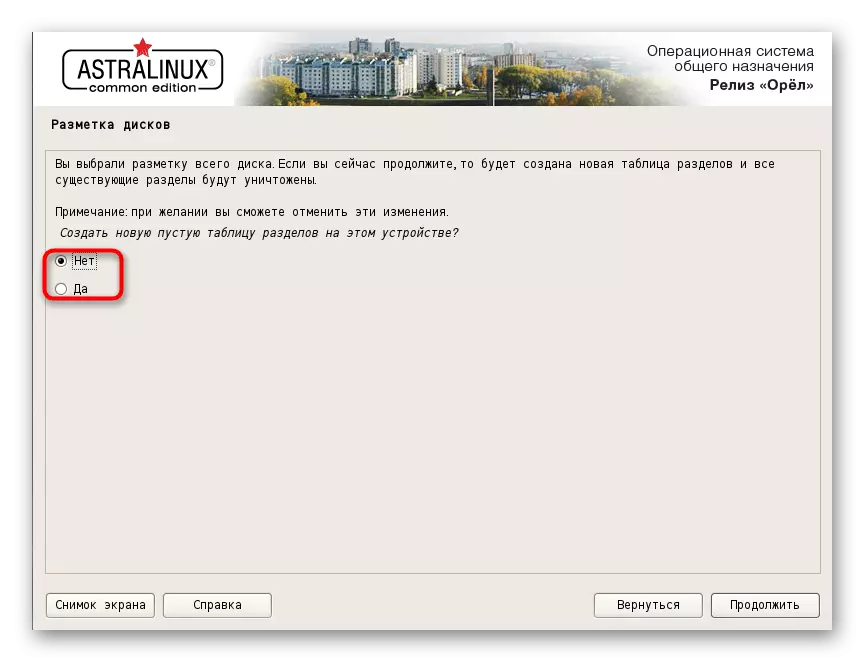
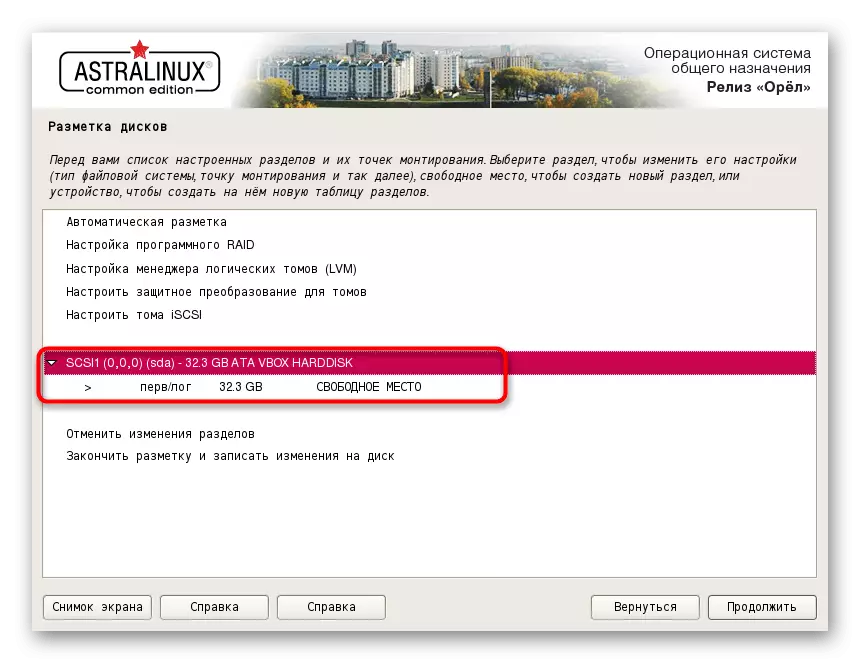
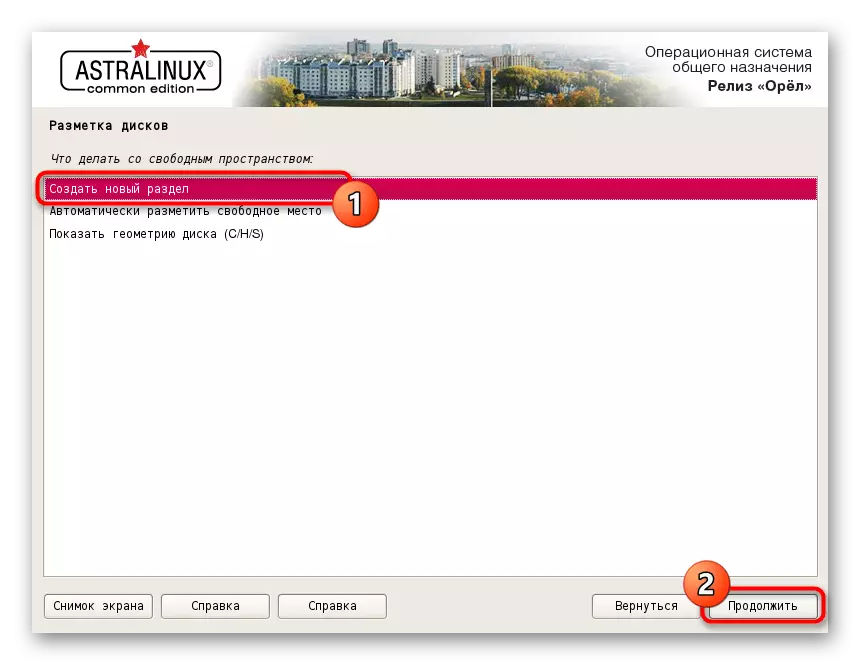

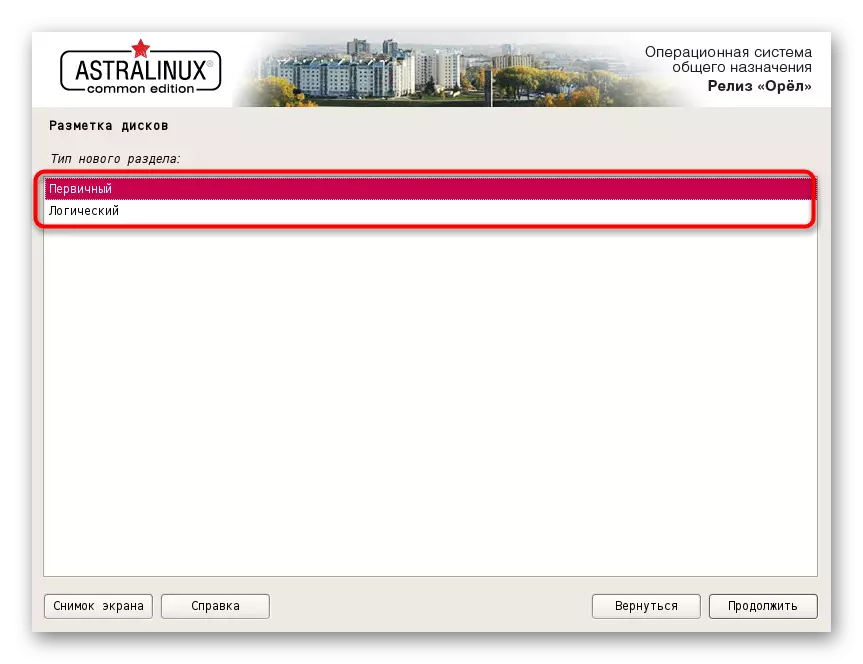
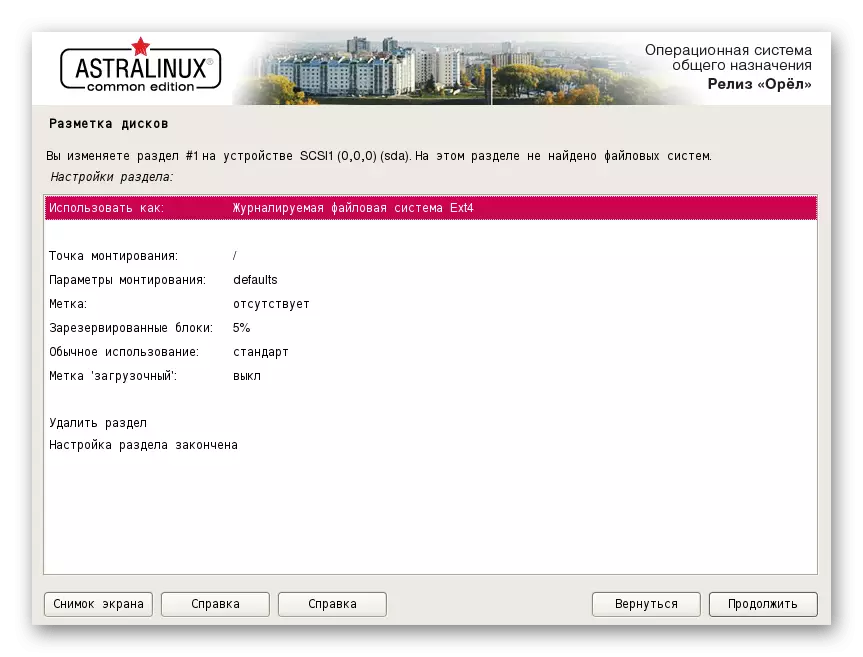

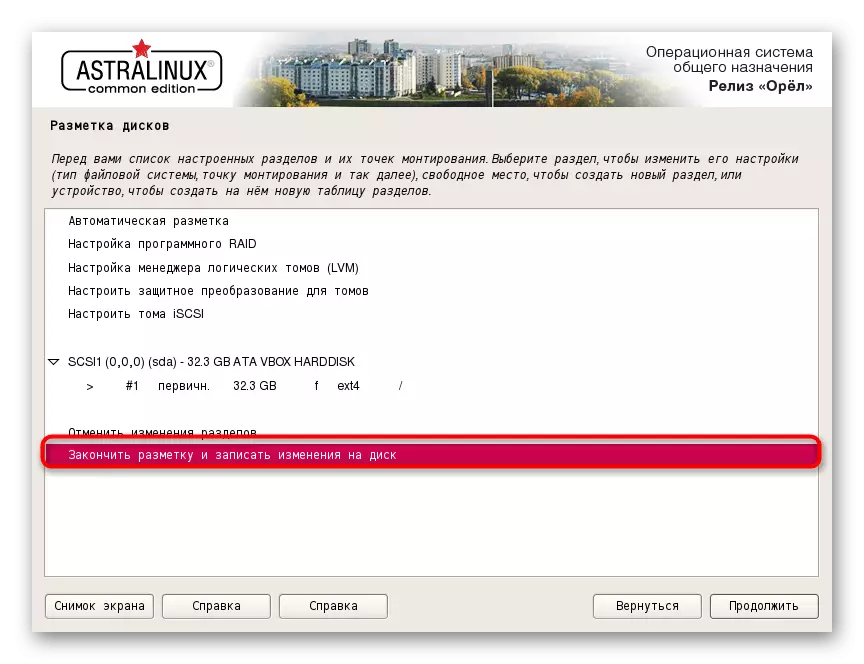
Адразу ж пасля завяршэння работы ў гэтым меню пачнецца асноўны працэс інсталяцыі. Падчас яго ад карыстальніка таксама патрабуецца выканаць некалькі простых дзеянняў, якія ўплываюць на агульную функцыянальнасць АС. Пра іх мы пагаворым у наступным этапе.
Крок 5: Усталёўка
Ўстаноўка - наступны этап, які пачынаецца адразу ж пасля завяршэння падрыхтоўчых дзеянняў. Ён зойме больш за ўсё часу, і падчас самой інсталяцыі будуць паказаны дадатковыя налады, якія не рэкамендуецца прапускаць.
- Спачатку вы ўбачыце акно інсталяцыі базавай сістэмы. Гэта будзе доўжыцца некалькі хвілін, а потым адбудзецца адлюстраванне першых параметраў.
- Да такіх параметрах ставіцца выбар ўстанаўліваецца праграмнага забеспячэння. Гэта даступна толькі ў тым выпадку, калі падключэнне да сеткі пры галоўным этапе прайшло паспяхова. Вам трэба адзначыць галачкай тыя сродкі, якія хочаце атрымаць, а затым націснуць на «Працягнуць».
- Запампоўка ўсіх гэтых прыкладанняў будзе праходзіць праз інтэрнэт, таму застаецца пачакаць пэўную колькасць часу, што залежыць ад хуткасці падлучэння да сеткі.
- Першапачаткова ўсе параметры будуць выстаўлены аўтаматычна, але на экране з'явіцца і яшчэ адно акно з рознымі опцыямі, напрыклад, выкарыстанне sudo з паролем або адключэнне аўтаматычнай налады сеткі. Адзначце птушачкамі ўсе неабходныя опцыі, папярэдне вывучыўшы ўсе іх, а затым пераходзіце далей.
- Пасля ўжывання зменаў пачнецца даданне загрузчык GRUB на жорсткі дыск.
- Часам на экране можа з'явіцца паведамленне аб тым, што на ПК была выяўленая яшчэ адна АС. Калі гэта памылковае меркаванне, проста пазначце маркерам «Так» і пераходзіце далей. Калі ж вы сапраўды инсталлируете Astra Linux побач з нейкім іншым дыстрыбутывам, прыйдзецца вырашыць, ці зрабіць бягучы загрузнік асноўным.
- Далей застаецца толькі пазначыць стандартнае размяшчэнне для загрузніка GRUB, калі няма неабходнасці змяшчаць яго на асобны лагічны том або прылада.
- Вы будзеце апавешчаныя аб тым, што ўстаноўка завершана, а гэта значыць, што можна перазагружаць кампутар, дастаўшы загрузачны флешку, і пачынаць узаемадзеянне з АС.
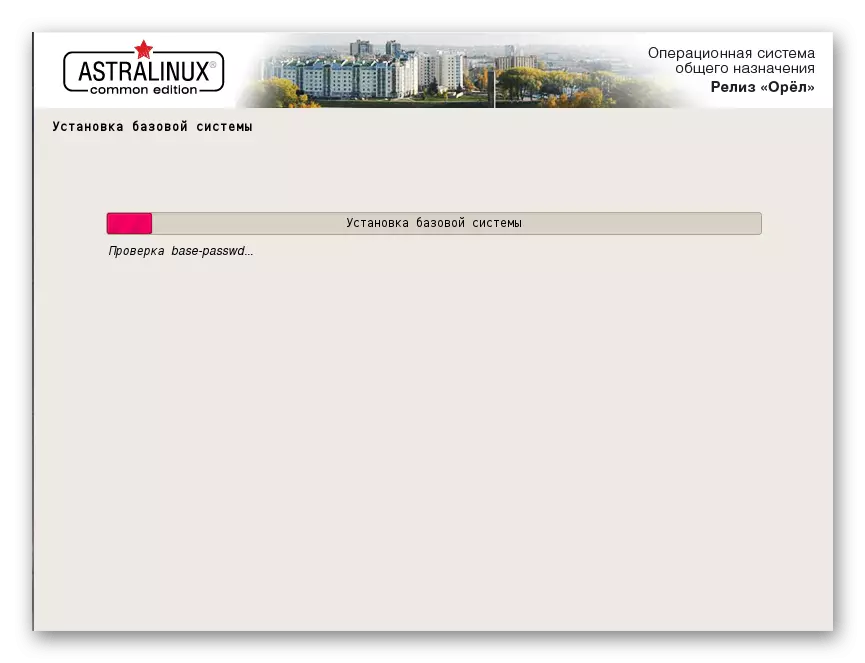
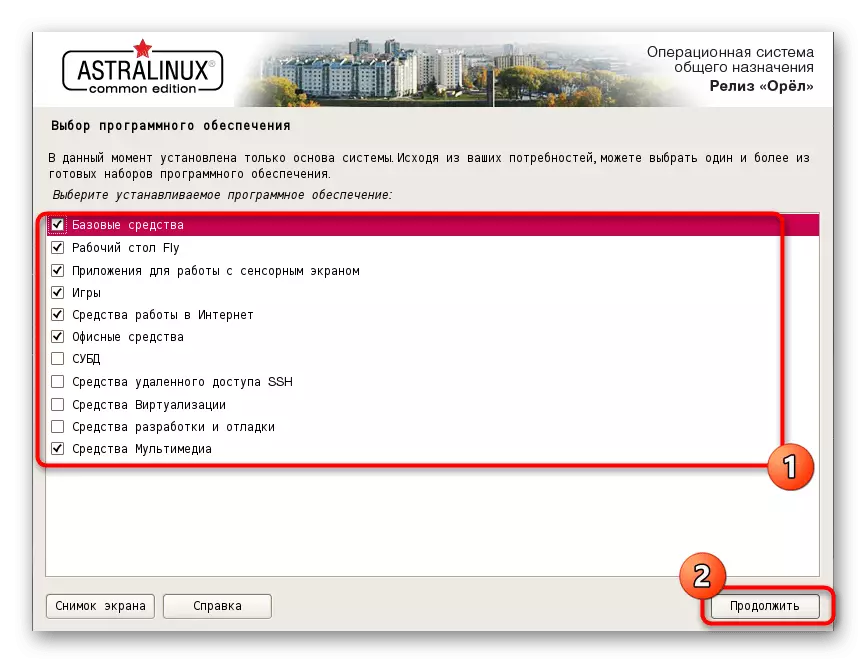
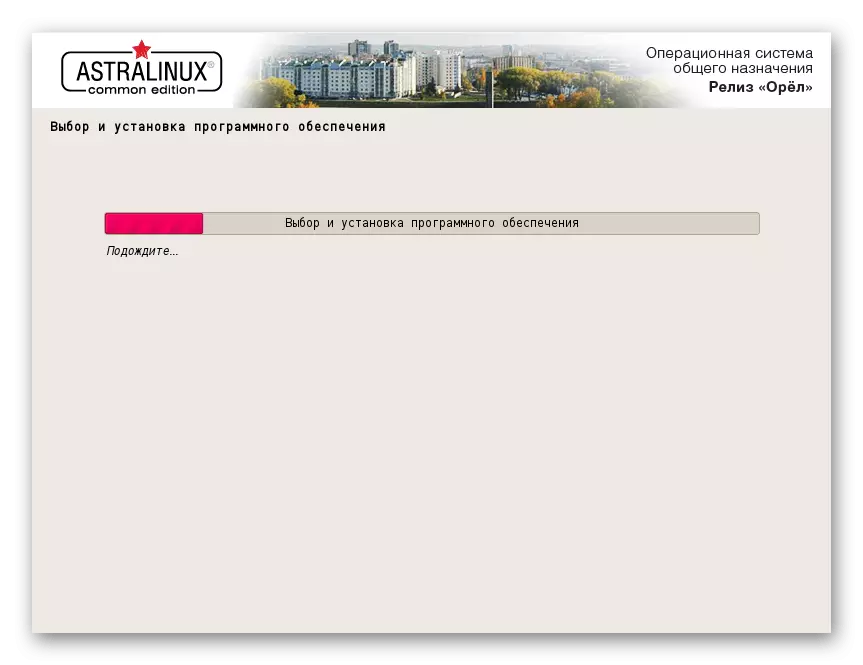
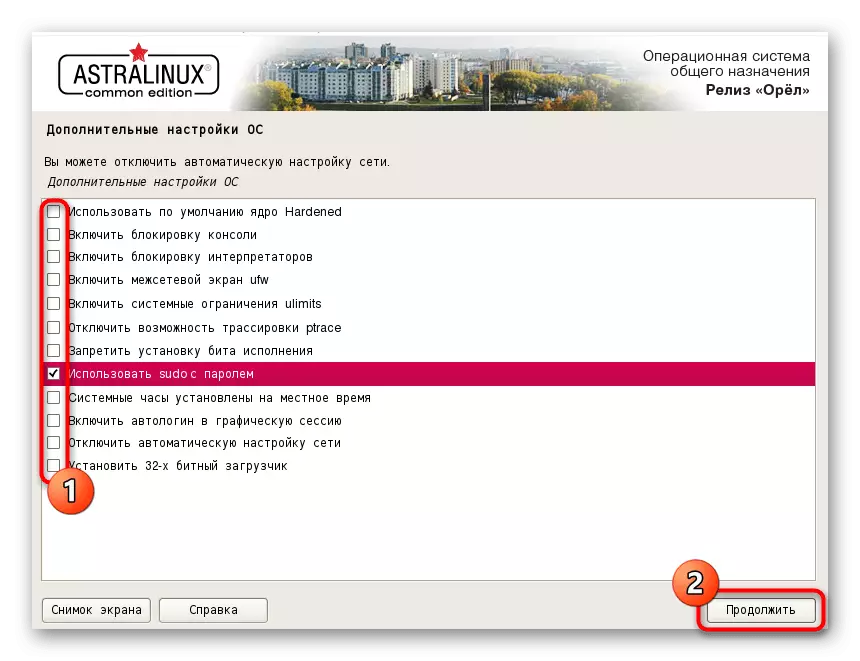
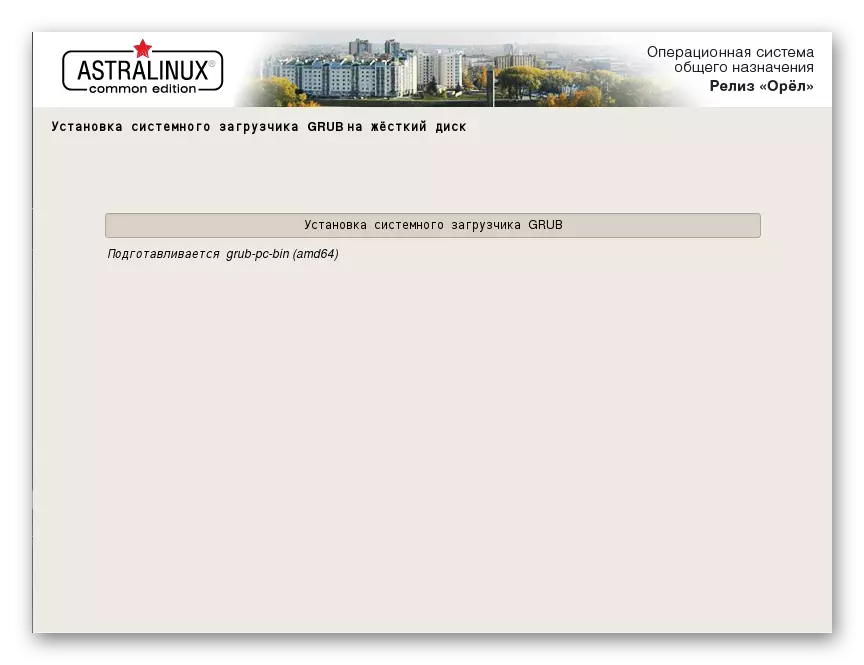
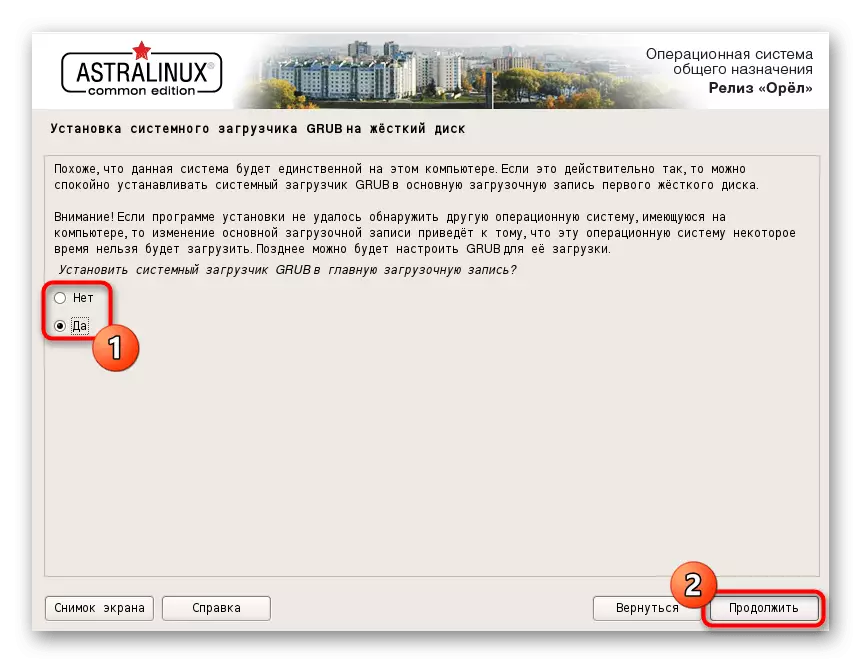
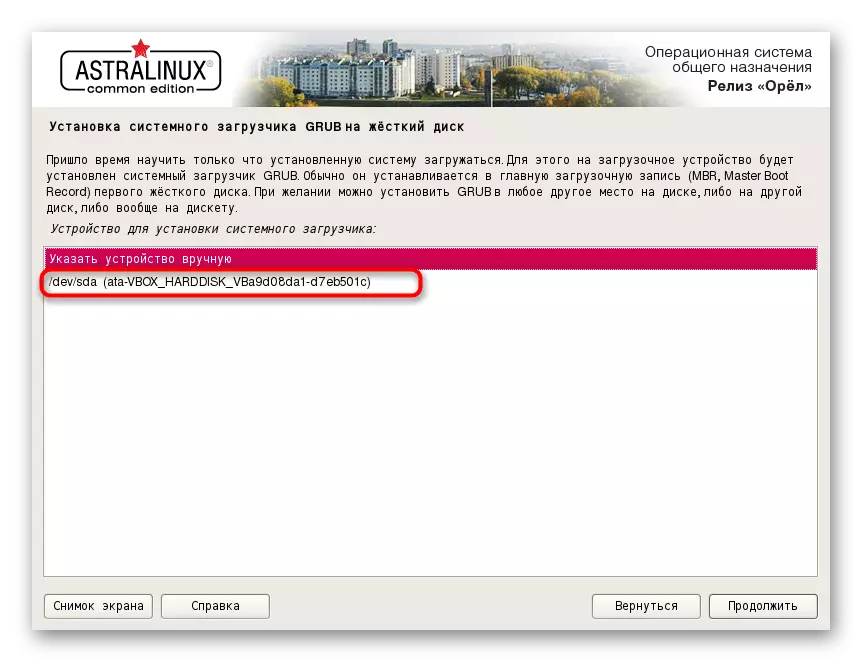
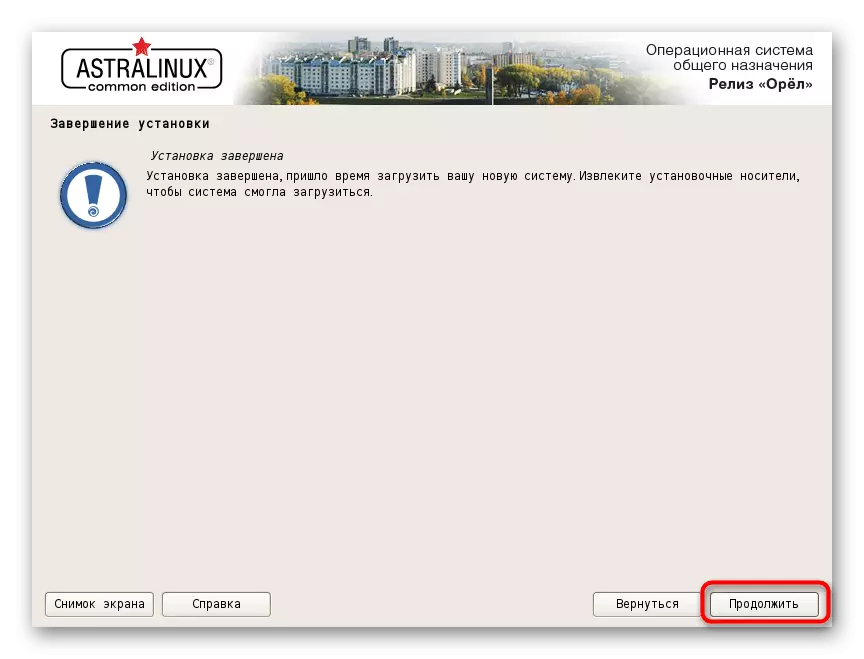
Гэта ўсё крокі, якія патрабуецца выканаць для удалай інсталяцыі аперацыйнай сістэмы. Апошнія два дзеянні, якія мы разгледзім у артыкуле, закрануць першага запуску і налады. Калі не хочаце вывучаць гэтыя аспекты, можаце проста прапусціць іх, скончыўшы на гэтым прачытанне інструкцый.
Крок 6: Першы запуск
Падчас першага запуску АС ажыццяўляецца праверка ўваходу ў ўліковы запіс, а таксама адбываецца налада дадатковых параметраў, уключаючы дазвол экрана, знешні выгляд меню і іншыя опцыі. Усё гэта выглядае так:
- Пры загрузцы абярыце стандартны варыянт ядра ці ж проста пачакайце, пакуль праз некалькі секунд старт АС пачнецца аўтаматычна.
- Затым вы трапляеце ў меню ўваходу. Тут злева размяшчаюцца ўсе ўліковыя запісы, па цэнтры ажыццяўляецца ўвод дадзеных для ўваходу, а справа маюцца опцыі бягучай сесіі. Націсніце па значку свайго профілю, увядзіце пароль і клікніце па стрэлцы для аўтарызацыі.
- Вы будзеце апавешчаныя аб тым, што правадное злучэнне падключана паспяхова. Калі гэта не зроблена аўтаматычна, варта дадаць Wi-Fi або кабельную сетку праз налады ўручную.
- Уся канфігурацыя ажыццяўляецца праз «Панэль кіравання». Пераход да яе вырабляецца праз меню прыкладанняў, якое адкрываецца клікам па значку ў выглядзе зоркі.
- У «Панэлі кіравання» падбярыце аптымальныя наладкі для кожнага пункта, адштурхваючыся ад сваіх асабістых пераваг.
- Калі патрабуецца, наладзьце і параметры графічнага ўваходу, дадаўшы неабходную колькасць карыстальнікаў або абмежаваўшы ім права на аўтарызацыю.


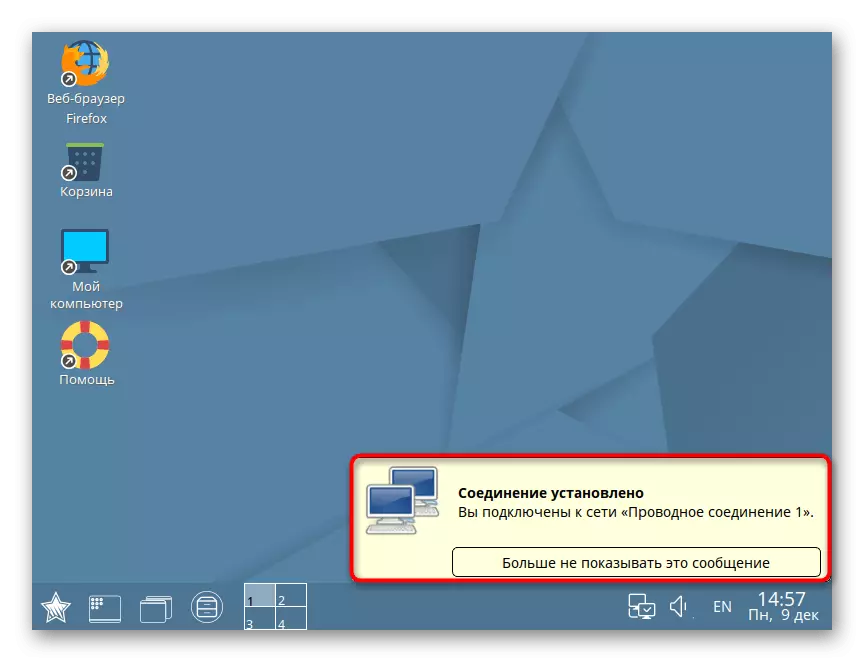

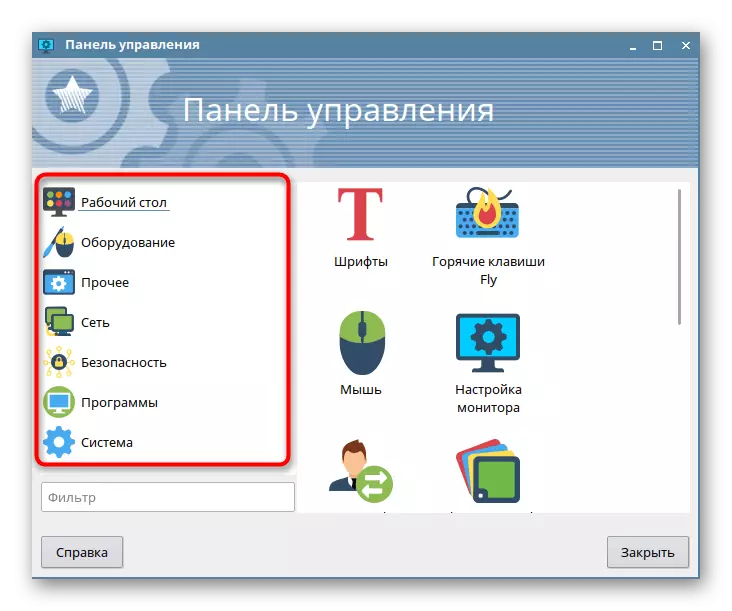

Крок 7: Налада і выкарыстанне
Засталося толькі закрануць тэму канфігурацыі, якую часам праблематычна вырабіць праз графічны інтэрфейс, а таксама некалькі тэм, звязаных з выкарыстаннем аперацыйнай сістэмы. На нашым сайце прысутнічае вялікая колькасць матэрыялаў па розных тэмах ўзаемадзеяння з Linux. Рэкамендуем азнаёміцца з імі, каб спрасціць працэдуру вывучэння Astra.
Чытайце таксама:
Ўстаноўка і настройка файлавага сервера ў Linux
Настройка паштовага сервера ў Linux
Сінхранізацыя часу ў Linux
Змена пароляў у Linux
Перазагрузка Linux праз кансоль
Прагляд спісу дыскаў у Linux
Змена карыстальніка ў Linux
Спыненьне патокаў у Linux
Дадаткова адзначым, што мноства самых разнастайных дзеянняў у дыстрыбутывах вырабляецца праз «Тэрмінал», таму карыстачу прыйдзецца вывучыць асноўныя каманды, якія дазваляюць спраўляцца з пастаўленымі задачамі. Дэталёва аб гэтым чытайце ў прыведзеных далей артыкулах.
Чытайце таксама:
Часта выкарыстоўваюцца каманды ў «тэрмінале» Linux
Каманда ln / find / ls / grep / PWD ў Linux
Гэта ўсё, што варта ведаць пра інсталяцыі Astra Linux. Як бачыце, нічога складанага ў гэтым няма, а ўвесь працэс павінен заняць не больш за адну гадзіну. Калі ў вас узніклі дадатковыя пытанні з нагоды ўстаноўкі або выкарыстання АС, рэкамендуем вывучыць афіцыйную дакументацыю дыстрыбутыва на рускай мове, дзе распрацоўшчыкі расказалі пра ўсе асноўных і важных момантах.
Перайсці да вывучэння афіцыйнай дакументацыі Astra Linux
